LibreELEC op de Android tv box
Als je een Android TV-box koopt staat daar meestal niet alleen Android op geïnstalleerd, maar ook Kodi. Dat is een open source mediaspeler waarmee je bij al je bestanden kunt, en je de meeste streamingservices zoals Netflix en Spotify kunt gebruiken. Dat kan allemaal op je tv als Kodi op je Android TV-box geladen staat. Kodi is wel een vrij zwaar programma, en dat merk je vooral op oudere of goedkopere TV-boxen. Gelukkig is daar een makkelijke oplossing voor: LibreELEC is een soort besturingssysteem dat speciaal gebouwd is om zoveel mogelijk rekenkracht en geheugen van je TV-box naar Kodi te laten gaan – zelfs goedkopere TV-box-modellen worden zo meteen een stuk sneller. Het enige dat je nodig hebt is een SD-kaartje of USB-drive die in je TV-box past. De installatie kan misschien wat ingewikkeld overkomen, maar als je je aan ons stappenplan houdt heb je het zo geregeld.
Een geschikte Android TV-box voor LibreELEC
Als je dit artikel leest heb je waarschijnlijk al een Android TV-box, maar het zou zomaar kunnen dat je op zoek bent naar een nieuwe box. Bovendien kunnen niet alle Android-boxen zomaar LibreELEC draaien. Je huidige box kan LibreELEC draaien als er een chipset inzet die S905 in de naam heeft. Mocht dat niet zo zijn, of je wil gewoon een nieuwe Android-box die met LibreELEC werkt, dan vind je hier een top 3 voor de beste apparaten:
| 1. de X96 Pro (2GB) | |||||
 |
| ||||
| 2. de Mini TX3 Pro (2GB) | ||||||
 |
| |||||
| 3. de U2+ Pro | ||||||
 |
| |||||
Download de juiste bestanden
Om ervoor te zorgen dat je de goede bestanden downloadt, is het verstandig om het model van je Android TV-box even bij de hand te houden. Eerst download je het LibreELEC-besturingssysteem zelf, dat doe je hier. Daarna moet je een bepaalde bestandsstructuur downloaden die bij je TV-box past, ook wel een file tree. Klik op hier op de naam van de processor in je Android-box. Dan zie je een lijst met een heleboel bestanden. De 1G, 2G of 3G in de naam staat voor het aantal GB RAM dat je box heeft. De 100M (100 megabit) en 1Gbit in de bestandsnamen staan voor de snelheid van de Ethernetaansluiting in je box. Mocht je box ook Realtek-WiFI hebben, dan kies je voor een bestand waar RealtekWiFi in de naam staat. Is het je gelukt om het juiste bestand te vinden? Download het dan en verander de bestandsnaam naar dtb.img.
Installeer de bestanden op de SD-kaart/USB-stick
Als het goed is heb je nu twee bestanden gedownload. Eerst gaan we aan de slag met het bestand met de naam LibreELEC-S905.arm-8.2-8.2.3.1.img.gz. Steek de USB-stick of SD-kaart die je gaat gebruiken in je computer. We gaan dat bestand nu op je stick/kaartje “branden”. Dat gaat het makkelijkste als je het programmaatje Rufus downloadt. Je hoeft Rufus niet te installeren, je hoeft alleen op het bestand dat je gedownload hebt te klikken. Kies als Apparaat je stick/kaart, zorg dat Creëer een opstartbare disk met… aangevinkt is. Kies in het lijstje daarnaast voor DD Image, klik vervolgens op het cd’tje en kies het gedownloade bestand. Voor de rest hoef je niets aan de standaardinstellingen te veranderen, dus klik op Start en wacht tot Rufus klaar is. Open de SD-kaart/USB-stick nu vanuit de Verkenner, en je ziet dat er een heleboel bestanden opstaan. Nu hoef je alleen nog maar het bestand dtb.img dat je ziet in de map te vervangen met het dtb.img-bestand dat je net gedownload hebt.
Herstart je Android-box naar LibreELEC
Eerst doe je je SD-kaart of USB-stick in je Android-box. Meestal is er maar één poort waar je vandaan kunt opstarten, dus als het na de eerste reset niet lukt om ELEC op te starten, kun je het beste even proberen je stick/kaart in een andere poort te stoppen. De meeste Android TV-boxen hebben ergens een reset-knop die je met een paperclip of tandenstoker kunt indrukken. Om LibreELEC op te starten haal je eerst de stekker van je TV-box uit het stopcontact. Daarna duw je de reset-knop in en steek je de stekker ondertussen terug in het stopcontact. Als het goed is zie je na een tijdje het logo van LibreELEC verschijnen – dan kun je eindelijk de reset-knop loslaten. Als het goed is start het besturingssysteem dan vanzelf op, en wordt de Kodi-interface die je gewend bent opgestart.
Als je deze stappen hebt gevolgd, kun je nu genieten van LibreELEC: de snelste manier om Kodi te gebruiken. Mocht je ooit terug willen naar het Android-besturingssysteem waar je box mee geleverd werd? Haal dan gewoon de USB-stick of SD-kaart uit je box en reset nog eens. Voor nu heb je in ieder geval een Android TV-box die tot zijn volle potentie benut wordt voor al je kijk- en luisterplezier.
de TvExpert